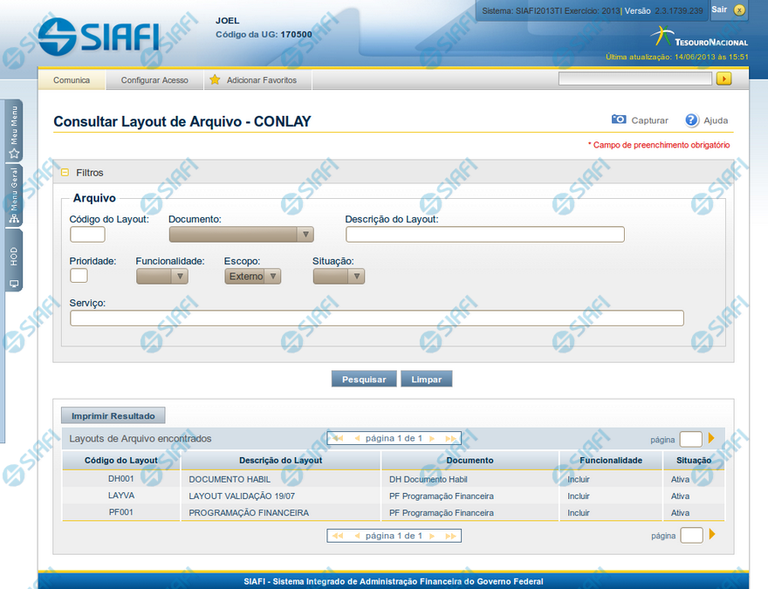CONLAY - Consultar Layout de Arquivo
Consultar Layout de Arquivo
O acesso a esse formulário pode ser feito diretamente pelo nome abreviado da transação: CONLAY.
Para consultar os Layouts de Arquivo existentes, preencha os campos do bloco "Filtros" e clique no botão "Pesquisar".
Caso não queira usar um dado parâmetro para restringir a consulta, deixe em branco o campo correspondente.
Campos de Parâmetros da Consulta
Filtros - Bloco constituído pelos campos de parâmetros da consulta, descritos a seguir.
O símbolo "-" antes da palavra "Filtros" indica que o bloco está expandido, exibindo seu conteúdo. Ao ser apresentado o resultado da consulta, esse bloco estará contraído, com o símbolo "+" antes da palavra "Filtros", indicando que seu conteúdo está oculto. Clique no símbolo "+" para expandir o bloco de filtros e visualizar os parâmetros da consulta.
Arquivo - Bloco com informações sobre o arquivo de entrada, constituído pelos campos descritos a seguir.
Código do Layout - Informe o código identificador do Layout de Arquivo que você deseja consultar;
Documento - Selecione o código de documento, que consta dos Layouts de Arquivo que você deseja consultar;
Descrição do Layout - Informe a descrição dos Layouts de Arquivo que você deseja consultar;
Prioridade - Informe a ordem de prioridade de execução, que consta dos Layouts de Arquivo que você deseja consultar. Pode ser qualquer número entre zero e 99, sendo que número "0" (zero) indica prioridade máxima. Esse campo é exibido apenas para usuários autorizados;
Funcionalidade - Selecione a forma de uso dos arquivos, que consta dos Layouts de Arquivo que você deseja consultar. Pode ser uma destas: "Incluir", "Excluir" e "Atualizar";
Escopo - Selecione o escopo, que consta dos Layouts de Arquivo você deseja consultar. Pode ser um destes: "Interno" (infraestrutura SIAFI), "Externo" (visibilidade para usuário em geral). Esse campo é exibido apenas para usuários autorizados.
Situação - Selecione a situação da estrutura do Layout de Arquivo que você deseja consultar. Pode ser uma destas: "Ativo", "Inativo".
Serviço - Informe o nome da fachada referente ao processamento do arquivo, que consta dos Layouts de Arquivo que você deseja consultar.
Campos de Resultados
Layouts de Arquivo Encontrados - Tabela contendo a lista de Layouts de Arquivo retornados na consulta, constituída pelas colunas descritas a seguir. Você pode clicar em qualquer um dos campos para visualizar o detalhamento do Layout de Arquivo correspondente.
Código do Layout - Código identificador do Layout de Arquivo;
Descrição do Layout - Descrição explicativa sobre o Layout de Arquivo;
Documento - Código e descrição do tipo de documento, que consta do Layout de Arquivo;
Funcionalidade - Forma de uso do arquivo, que consta do Layout de Arquivo.Pode ser uma destas: "Incluir", "Excluir" e "Atualizar";
Situação - Situação do arquivo, que consta do Layout de Arquivo. Pode ser uma destas: "Ativo", "Inativo".
Botões
Pesquisar - Clique nesse botão para comandar a pesquisa dos Layouts de Arquivo, atendendo aos parâmetros que você informou. Caso você não informe nenhum parâmetro, serão apresentados todos os Layouts de Arquivo cadastrados.
Limpar - Clique nesse botão para eliminar todo o conteúdo que você informou nos campos do bloco "Filtros".
Imprimir Resultado - Clique nesse botão para comandar a geração de um arquivo do tipo PDF, formatado para impressão dos Layouts de Arquivo retornados na consulta.
Próximas Telas
Ações do documento